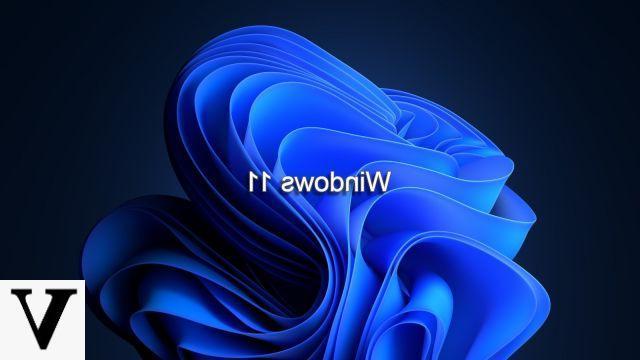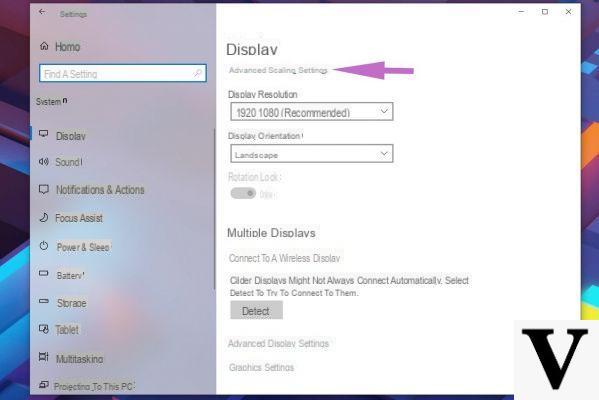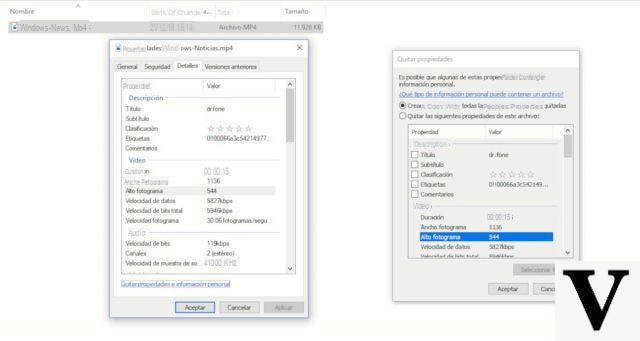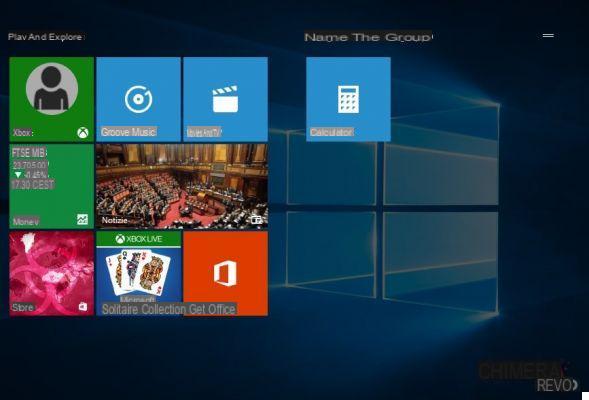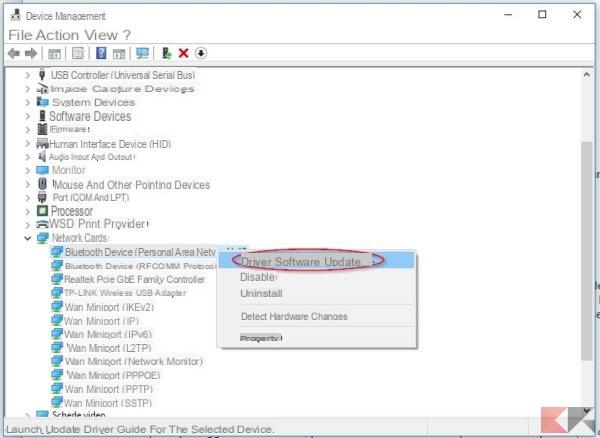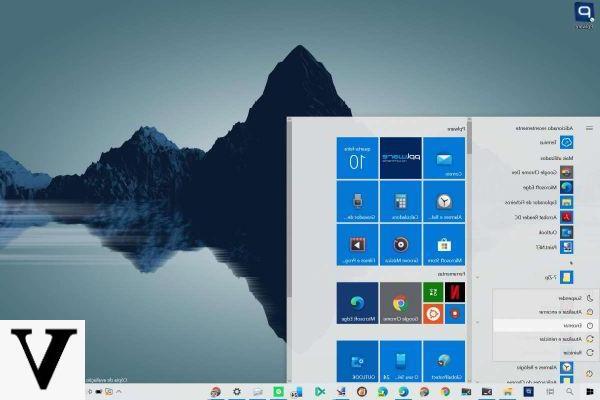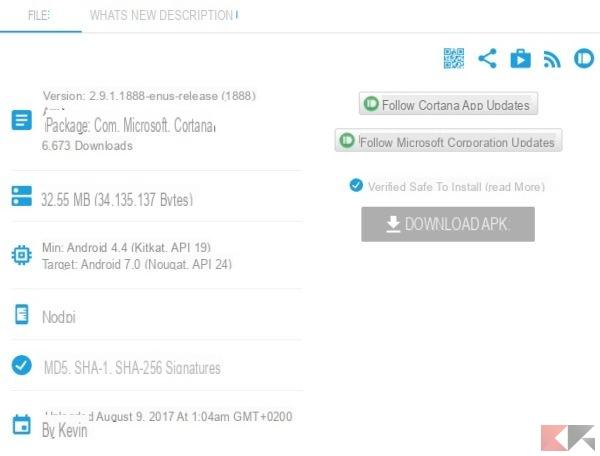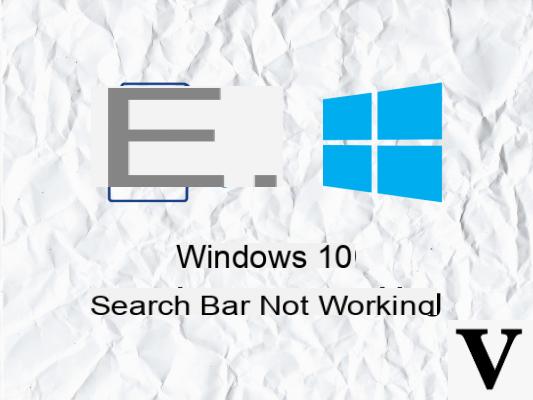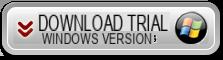Avete notato che dopo aver installato il vostro browser preferito e cliccato su “Imposta come predefinito”… Windows 10 vi risponde con un messaggio d’avviso o peggio ancora apre direttamente una finestra del pannello delle impostazioni?
Ebbene Windows non vuole impedirvi di cambiare il browser imponendovi Microsoft Edge (in quel di Redmond hanno già saggiato le legnate dell’antitrust in merito…) ma sono semplicemente state modificate le dinamiche di comportamento.
In pratica, anche per ragioni di sicurezza, in Windows 10 deve essere l’utente a modificare le applicazioni predefinite di sistema (browser, riproduttore multimediale e via dicendo) e non l’installer del programma in questione; di seguito vedremo come andare a cambiare il browser predefinito in Windows 10, sottolineando che la procedura funziona anche con altri tipi di programmi.
Cambiare browser predefinito in Windows 10
Se non lo avete già fatto, scaricate ed installate il browser che intendete utilizzare come predefinito, dopodiché aprite il menu Start e selezionate Impostazioni.
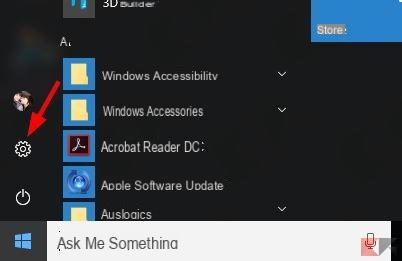 Cambiare browser predefinito in Windows 10 2">
Cambiare browser predefinito in Windows 10 2">
Selezionate ora Sistema, poi scorrete in basso fino alla voce “App predefinite” e fate click o tap su di essa:
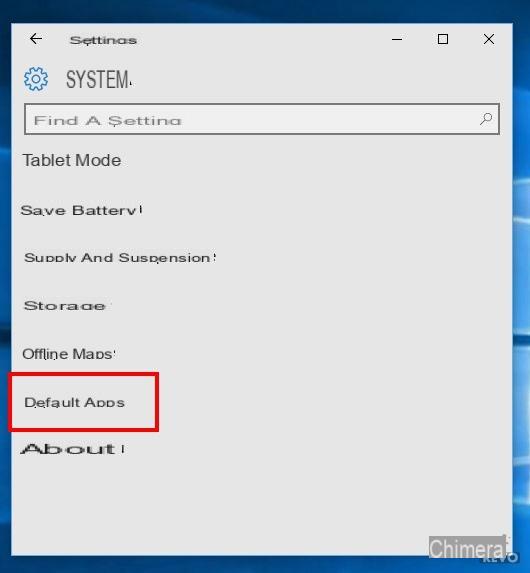 Cambiare browser predefinito in Windows 10 3">
Cambiare browser predefinito in Windows 10 3">
Cercate ora la voce Browser Web e facciamo click sulla voce che denota il browser predefinito immediatamente sotto – nel nostro esempio, si tratta di Microsoft Edge:
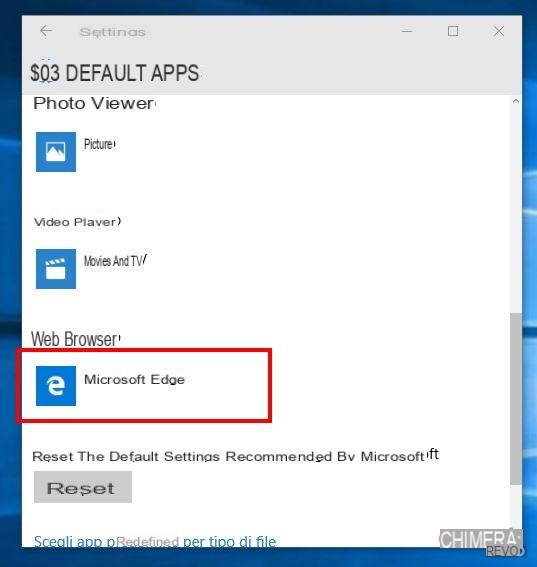 Cambiare browser predefinito in Windows 10 4">
Cambiare browser predefinito in Windows 10 4">
Facendo ciò, comparirà una sorta di tendina contenente tutti i browser installati nel sistema: non dovrete fare altro che cercare nella lista il browser che vi interessa impostare come predefinito e selezionarlo con un click!
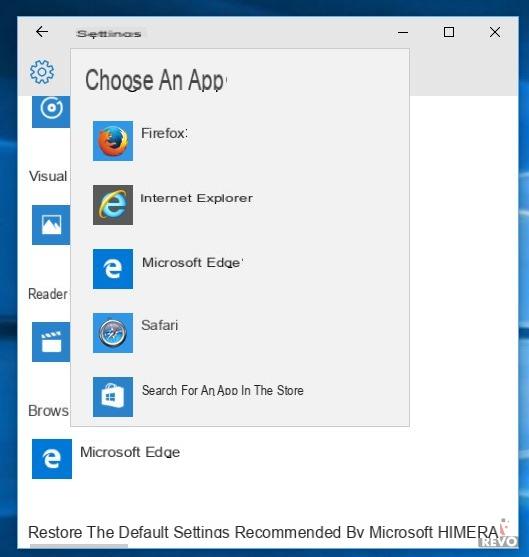 Cambiare browser predefinito in Windows 10 5">
Cambiare browser predefinito in Windows 10 5">
In questo modo siamo riusciti a cambiare browser predefinito in Windows 10 in modo estremamente semplice. Questa procedura può (e deve) essere eseguita per qualsiasi altro programma predefinito desidereremo cambiare in futuro.
Inoltre la schermata di selezione del programma predefinito comparirà ogni volta che installeremo un nuovo programma ed apriremo un file che può essere letto da quel programma – ad esempio, installando LibreOffice verrà aperta la finestra di scelta programma predefinito quando apriremo un file di testo.





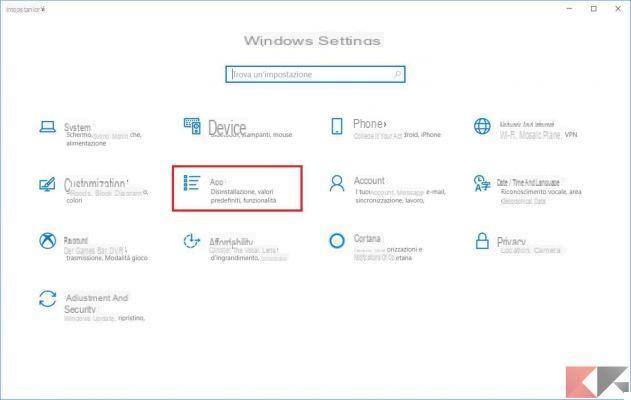

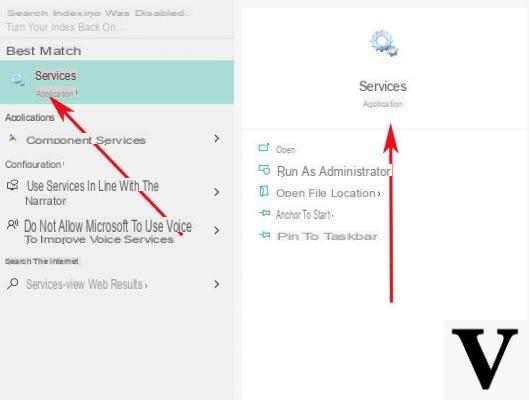
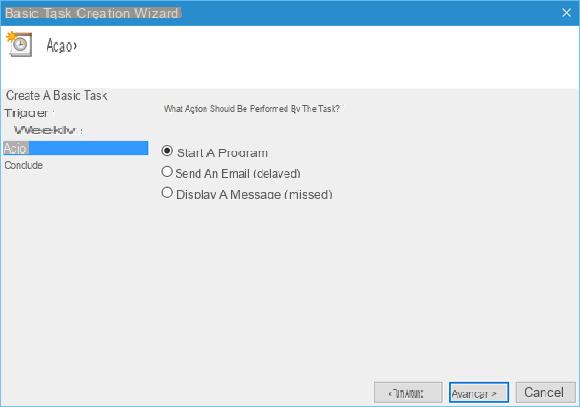
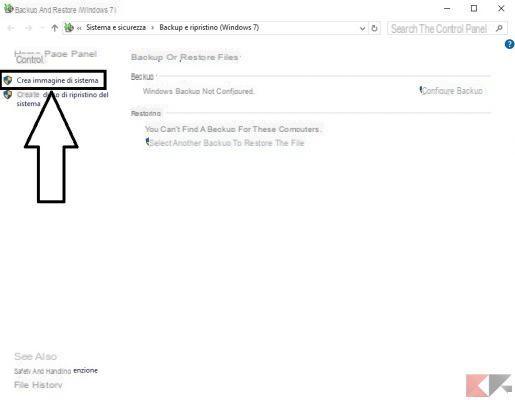

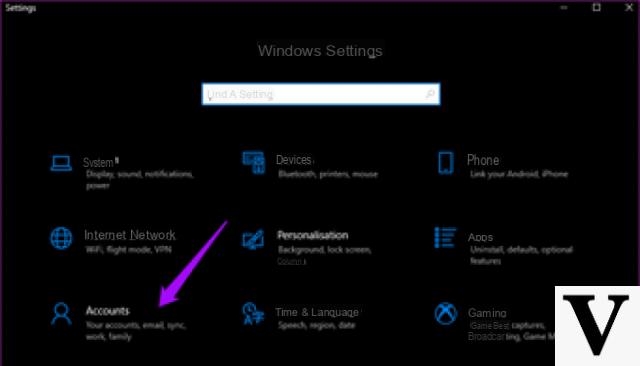
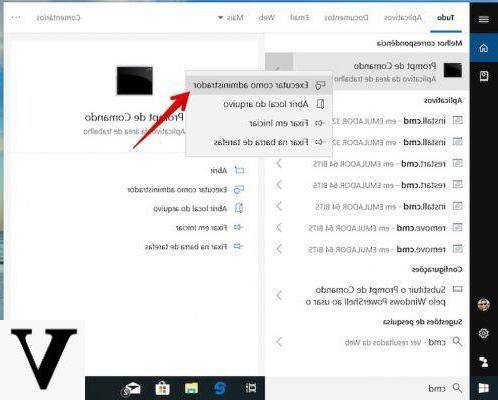
![[Risolto] PC Windows Bloccato sulla Schermata di Avvio –](/images/posts/210ada166535f9fd8cdea4862ccedc96-0.jpg)